يتم تحديث إصدارات Windows 7 إلى 10
تطبيق جديد لتحديث مجاني. ثم اتبع فقط إرشادات البرنامج وتحديثها إلى 10 إذا كنت تريد مجانا تماما.
مقاطع الفيديو للترقيات المجانية حتى 10 بعد29.07.2016:
تعليمات التحديث حتى 29 يوليو 2016 - ظهر أيقونة مميزة في النهاية بالقرب من الساعة:
إذا قمت بالضغط على إطار جديد سيتم مطالبته بحجز القدرة على الترقية إلى Windows 10. يبدو النافذة مثل هذا:
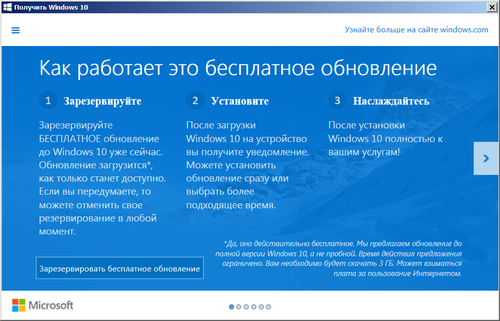
إذا كنت ترغب أيضا في الحصول على انتقال مجاني إلى Windows 10، فيجب أن يكون لديك مركز Windows Update ويجب تثبيته. التحديثات الهامةوبعد بعد تثبيت جميع التحديثات، سيكون لديك أيضا مثل هذه الشارة.
اتضح أن مالكي ترخيص Windows 7 و 8.1، سيكون التحديث مجاني تماما. سيكون التحديث متاحا فورا بعد الإصدار النهائي من Windows 10 يصبح متاحا، وهذا هو 29 يوليو 2015. بعد تحميل الصورة (تحتاج إلى حركة مرور 3GB) Windows 10، سيقدم نظام التشغيل المراد تثبيت نظام التشغيل. سيكون التثبيت متاحا بطريقتين: هذا هو التحديث والتثبيت النظيف. عند تحديث جميع الملفات والبرامج والإعدادات سيتم حفظها. مع تثبيت نظيف، ستحتاج إلى تهيئة محرك الأقراص C، على التوالي، سيتم إزالة كل شيء منه. نوصي بذلك تركيب نظيف.
أيضا، سيكون التحديث مجاني ليس فقط لأصحاب النسخ المرخصة من Windows المشتراة في تصميم المربع، ولكن أيضا للحصول على إصدارات مثبتة مسبقا - على أجهزة الكمبيوتر والأجهزة اللوحية التي تم شراؤها على مدار السنوات الست الماضية. وعملية التحديث نفسها ستكون من الممكن إنتاجها حتى 29 يوليو 2016. إذا كنت تريد بالفعل الذهاب إلى العشرة الأوائل. يمكنك أن تفعل ذلك على موقعنا. الرابط أعلاه.
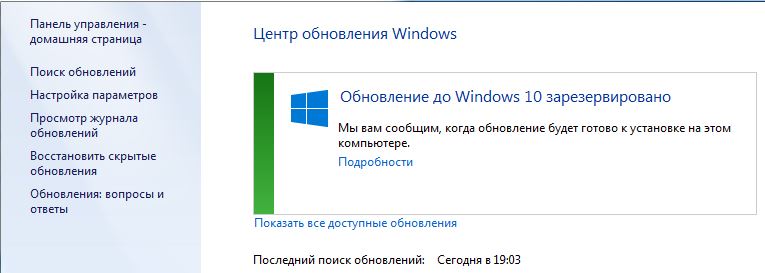
يمكنك أيضا تلقي تأكيد للحجز عن طريق البريد لتكون متأكدا تماما من أن الترقية للعشرة الأولى من الممكنة. بالنسبة للبعض، قد لا يكون ذلك ممكنا بسبب المعدات القديمة التي لن تكون مدعومة من قبل Windows 10.
ما يجب القيام به إذا لم يظهر أيقونة حجز التحديث؟
بادئ ذي بدء، تحتاج إلى تسجيل الوصول في مركز تحديث WindowOS المثبت إذا تحديثات مهمة؟ إذا تم تثبيت كل شيء ولكن الأيقونة لا تظهر ربما لا يوجد لديك تكوين كمبيوتر مناسب (قديم بالفعل) أو Windows 7 بدون خدمة أول (SP1) أو Windows 8 لا توجد وسيلة للذهاب إلى 10 أو لديك إصدار الشركات التي لا يتم تطبيق هذا العرض. بمزيد من التفاصيل، لماذا لا يمكن العثور على القدرة على حجز التحديث إلى Windows 10 على موقع Microsoft على الويب.
إن لم تكن مثبتة وتريد بشدة إجراء تحديث، خلافا لجميع التوصيات. يمكن القيام بذلك من خوفك ومخاطرك. موقعنا غير مسؤول عن ما تفعله مع البرنامج الخاص بك. دعنا نمضي:
- قم بتنزيل تطبيق Get Windows 10 (KB3035583) - لنظام التشغيل Windows 7 و Bit.
- تحميل الحصول على ويندوز 10 (KB3035583) - لنظام التشغيل Windows 8.1 - قليلا.
- نؤسس هذا التطبيق وجعل إعادة التشغيل.
- يجب أن يزن مجلد GWX 23.2 ميجابايت، وهذا يعني أن كل شيء تم تنزيله وتحديثه ممكن. (شكرا لك على معلومات، مستخدمنا Igorkka Elstein)
- كل شىء. الآن إذا فعلت كل شيء على حق. ستتاح لك الفرصة للتحديث إلى Windows 10.
أو
قم بتنزيل هذا، أو إنشاء ملف مع التمديد CMD. انسخه في ذلك:
REG QUERY "HKLM \\ Software \\ Microsoft \\ Windows NT \\ CurrentVersion \\ AppCompatflags \\ EnguchAdeXPeriXindicators findstr upgex.
إذا كانت "٪ ErrorLevel٪" \u003d\u003d "0" Goto Rungwx
reg أضف "HKLM \\ Software \\ Microsoft \\ Windows NT \\ CurrentVersion \\ AppCompatflags \\ المثمن" / V Utconetimesend / T Reg_dword / D 1 / F
schtasks / تشغيل / TN "\\ Microsoft \\ Windows \\ Application Experience \\ Microsoft توافق المثمن"
: compatchecrecrunning.
schtasks / Query / TN "\\ Microsoft \\ Windows \\ Application Experience \\ Microsoft
schtasks / Query / TN "\\ Microsoft \\ Windows \\ Application Experience \\ Microsoft توافق المثمن" | جاهز findstr
إذا لم يكن "٪ ErrorLevel٪" \u003d\u003d "1" Ping LocalHost\u003e NUL & GOTO: COMPATCKRUNNING
: rungwx.
schtasks / تشغيل / TN "\\ Microsoft \\ Windows \\ Setup \\ gwx \\ refreshgwxconfig"
اتبع الملف مع حقوق المسؤول.
لمعرفة المزيد من التفاصيل ماذا وكيفية القيام به في الفيديو أعلاه.
ملفات تحديث Windows 10 محملة بالفعل!
لقد قمت بالفعل بتنزيل الملفات للترقية إلى 10 غدا، أكثر من ذلك.
متى أحصل على تحديث مجاني؟
إذا حجزت تحديثا، فلا يجب أن تقلق - سيأتي إشعار التنزيل في الأيام أو الأسابيع المقبلة. لقد أصبحت عضوا في برنامج تحديث برامج Mascavic، ونحن نبذل قصارى جهدنا للتأكد من أن جميع المشاركين سعداء.
يمكنك دائما التحقق من حالة التحديث الخاصة بك في التطبيق إلى Windows 10.
افتح التطبيق بالنقر فوق أيقونة ويندوز في الركن الأيمن من شريط المهام. وهنا بعض من أفضل أسئلة متكررة حول التحديث. انقر لمعرفة الإجابة.
ماذا علي أن أفعل إذا كان رمز الحجز مفقود؟
إذا اختفت الأيقونة، فمن الممكن لمدة 3 أسباب:
- أجهزةك ليست مناسبة.
- لديك القراصنة.
- حاولت تشغيل ملف Setup.exe من مجلد $ Windows. ~ BT
ماذا يمكن ان يفعل؟ نذهب هنا http://www.microsoft.com/ru-ru/software-download/windows10 نقوم بالتنزيل من أداة الصفحة لتحديث Windows 10 وتشغيل نيابة عن المسؤول. بعد ذلك، اتبع الإرشادات الواردة في البرنامج. لذلك يمكنك ترقية جهاز الكمبيوتر الخاص بك إلى Windows 10.
أكدت Microsoft مرة أخرى الانتقال المجاني إلى Windows 10. فيما يتعلق بالقراصنة، سيكون التحديث إلى Windows 10 متاحا أيضا، ولكن بعد ذلك تثبيتات ويندوز 10 ستعمل الشهر في وضع مجاني، ثم يقترح ترخيصا. اذا كان مفتاح الترخيص لن يتم تنشيطه، وسوف يتوقف نظام التشغيل عن العمل. جميع الإجابات على الأسئلة على نظام التشغيل Windows 10.
سؤال كيفية ترقية Windows 7 إلى Windows 10 مجانا أصبح ذات صلة للكثيرين. لقد أظهرت الممارسة أن المستخدمين يدخلون في طريق مسدود ولا يعرفون كيفية بدء تحديث إلى Windows 10. قم بتحديث Windows 7 إلى Windows 10 مثبتا بالفعل على جهاز كمبيوتر أو كمبيوتر محمول دون حذفه وحفظ جميع بيانات المستخدم، فقط كافية.
كيفية تحديث Windows 7 إلى Windows 10
في الواقع، كل شيء بسيط للغاية ومفصلي، ولا يتطلب أي مهارات خاصة. يوفر Microsoft Microsoft فرصة للجميع لتحديث Windows 7 أو Windows 8 أو Windows 8.1 إلى Windows 10 تماما، إذا كان هناك ترخيص للإصدار الحالي لنظام التشغيل الذي تخطط للترقية إليه إلى Windows 10.
سيتم عرض القادم ووصف العملية برمتها. تحديثات النافذة 7 على ويندوز 10 خطوة بخطوة. الانتقال من نظام التشغيل Windows 8 و Windows 8.1 على نظام التشغيل Windows 10 على الإجراءات المنفذة لا يختلف عن العمليات التي تم إنتاجها ل "سبعة". لذلك المضي قدما.
أولا تحتاج إلى تحديد الشيء تعيين الإصدار 32 أو 64 بت. للقيام بذلك، انقر فوق الزر "ابدأ"، ابحث عن عنصر "الكمبيوتر" وانقر فوقه باستخدام زر الماوس الأيمن، في القائمة المنسدلة التي تظهر، حدد "خصائص". سيتم فتح نافذة جديدة بالمعلومات الأساسية حول نظامك، وسوف يشير سطر "نوع النظام" قليلا.
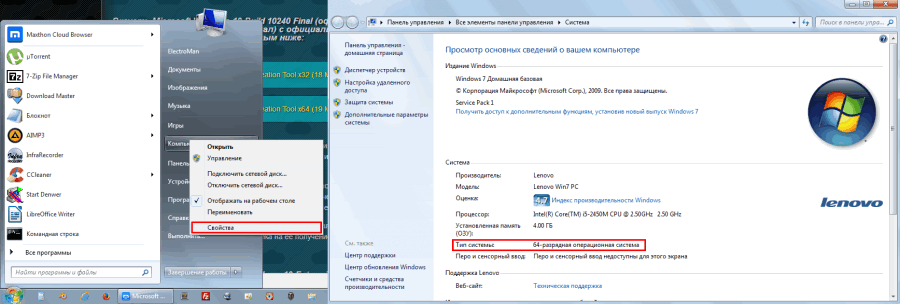
بناء على المعرفة المكتسبة، تحتاج إلى تنزيل الإصدار المناسب من Windows 10 Media Update. أداة إنشاء. (يتم عرض الروابط في نهاية هذه الصفحة).
تأكد من أن الكمبيوتر أو الكمبيوتر المحمول لديه اتصال بالإنترنت، البرنامج تحديث أوتوماتيكي ستحتاج إلى تحميل حوالي 4 غيغابايت من البيانات. تشغيل التنزيل برنامج وسائل الإعلام أداة إنشاء، حدد "تحديث هذا الكمبيوتر الآن" وانقر فوق الزر "التالي"
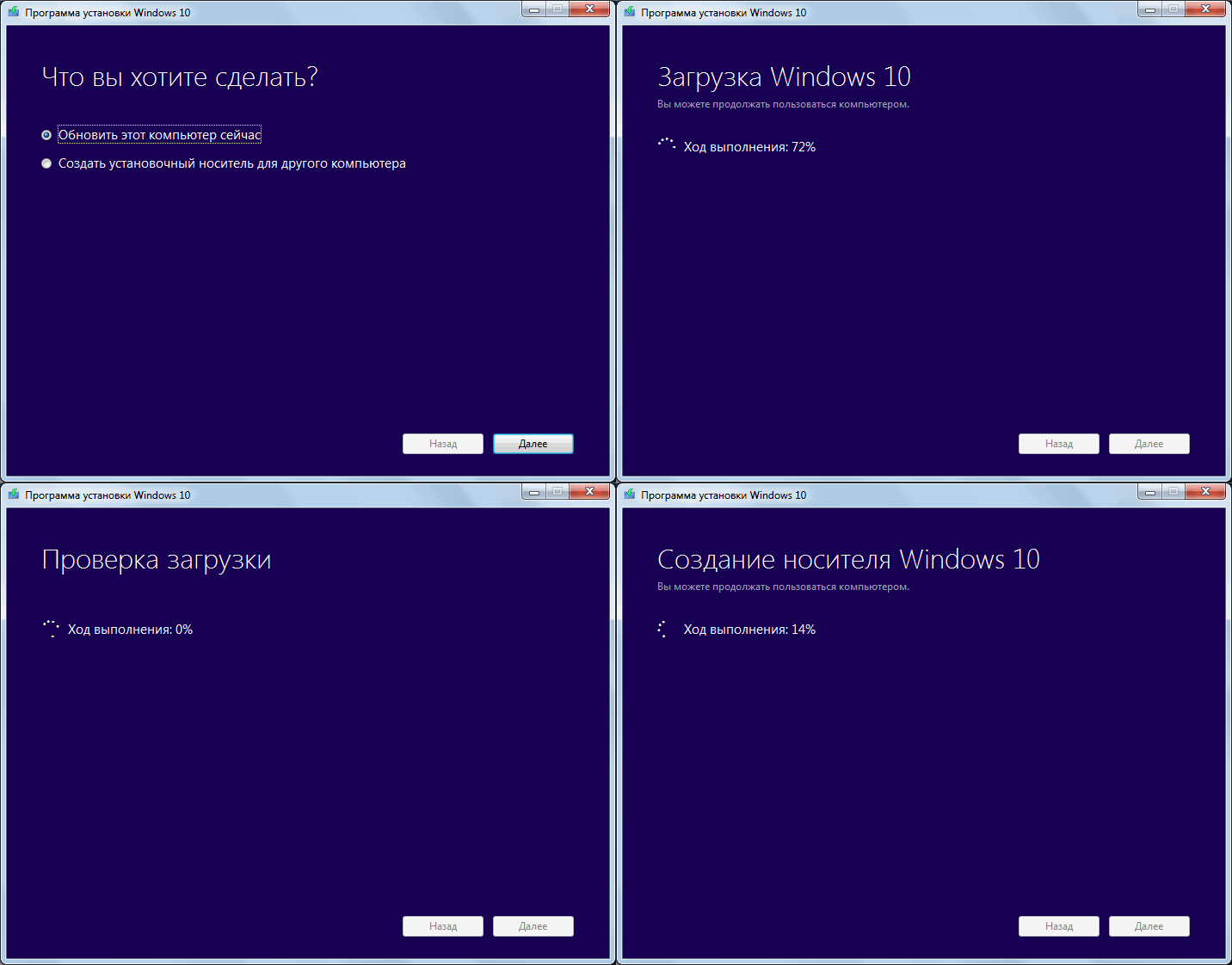
سوف يبدأ تحميل ويندوز 10 من الإنترنت من الإنترنت، في هذا الوقت سيتم عرض مؤشر التشغيل السكتة الدماغية، يمكنك الاستمرار في استخدام الكمبيوتر، ولكن لا تتم إعادة تشغيلها ولا تقوم بإيقاف تشغيلها. يمكن أن يستمر التحميل من بضع دقائق إلى عدة ساعات اعتمادا على سرعة اتصالك بالإنترنت.
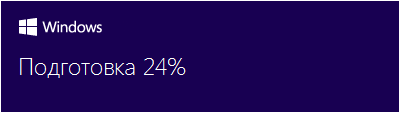
ثم بحث Windows من التحديثات وإعداد النظام للتحديث
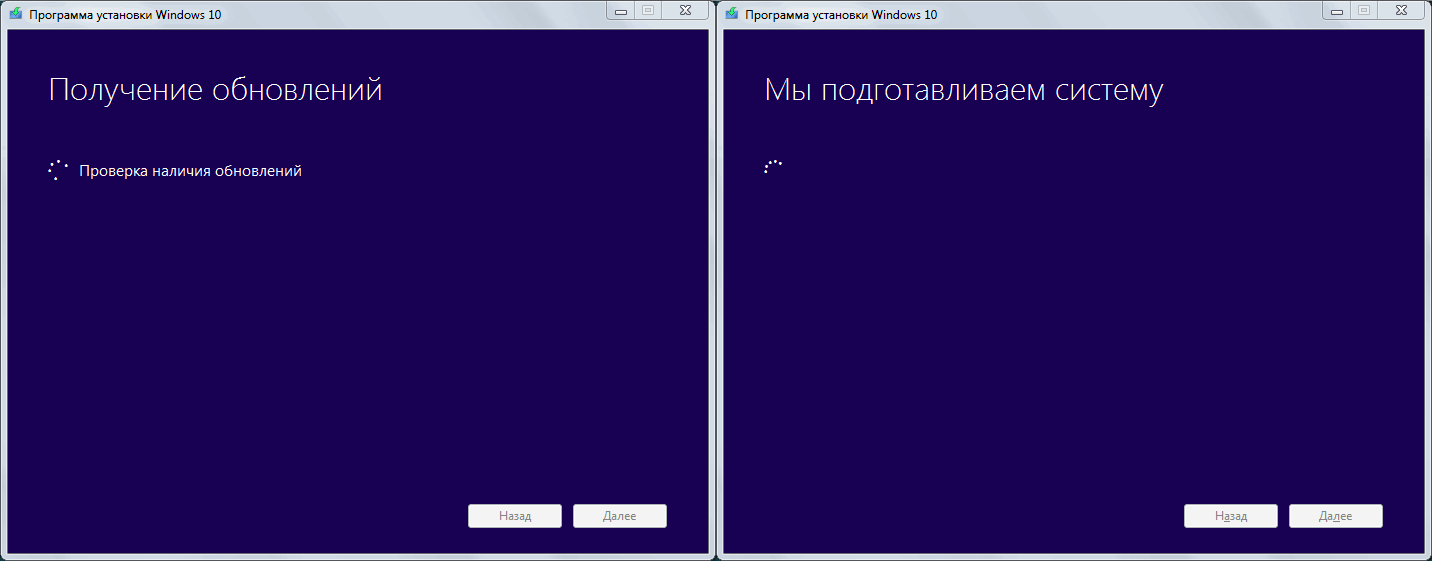
عند الانتهاء من العمليات التحضيرية، ستظهر النافذة مع شروط الترخيص التي تقرأها بعناية وإذا كان كل شيء يناسبك - انقر فوق مفتاح "قبول"
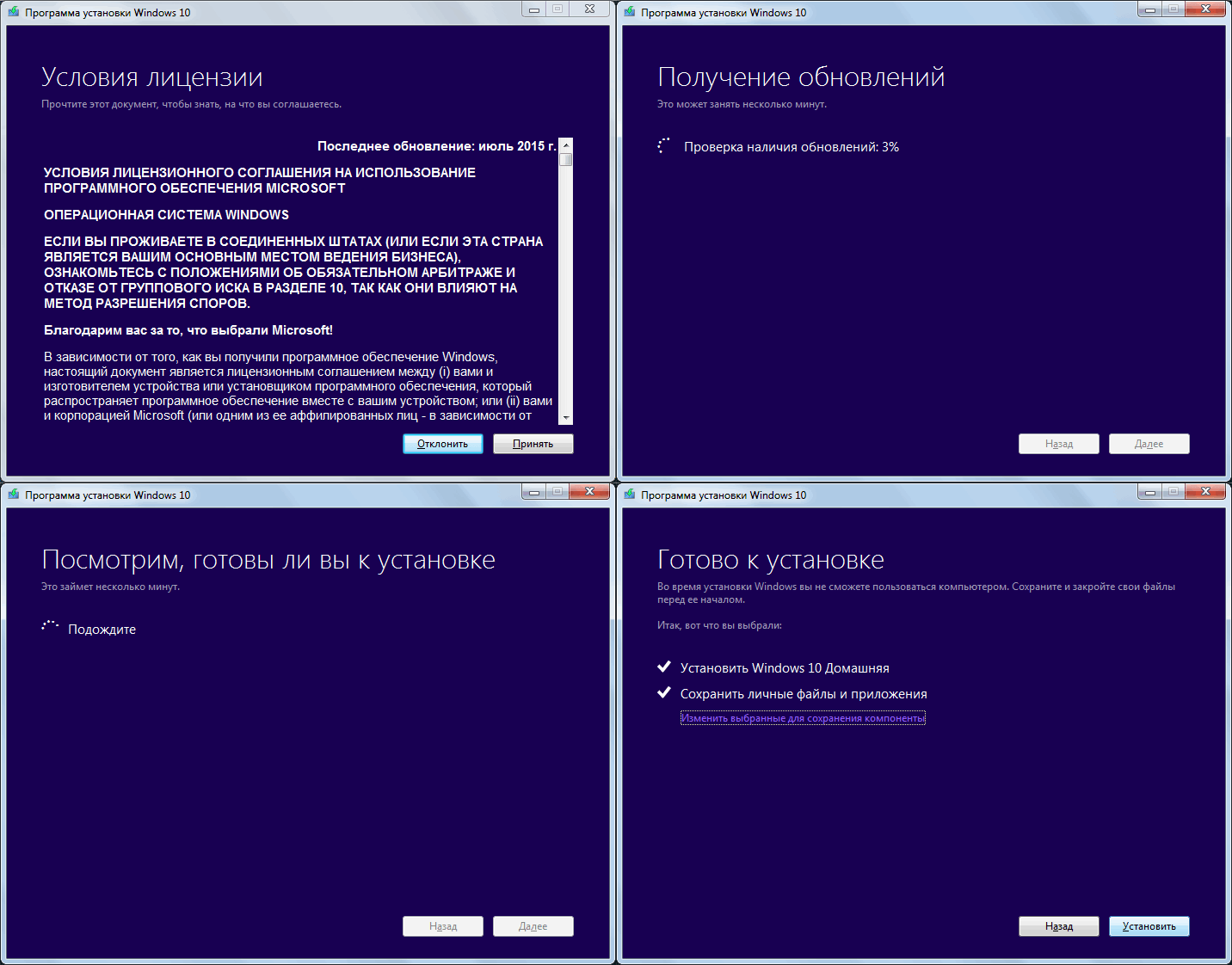
سيتم إطلاق البحث عن التحديثات مرة أخرى، ثم التحقق من توفر التثبيت، وفي حالة عدم وجود أي مشاكل، ستظهر النافذة باستخدام النقش "جاهز للتثبيت" الذي سيتم الإشارة إليه، حيث سيتم تثبيت الإصدار، أي إذا قمت بتثبيت Windows 7 Home، فسيتم تثبيت Windows 10 الصفحة الرئيسية، إذا كان الاحتراف، فسيتم تحديثه إلى Professional، وسيتم حفظ جميع بياناتك، وسيتم تنشيط النظام تلقائيا. لا يزال فقط لبدء التحديث عن طريق النقر فوق مفتاح "تثبيت"
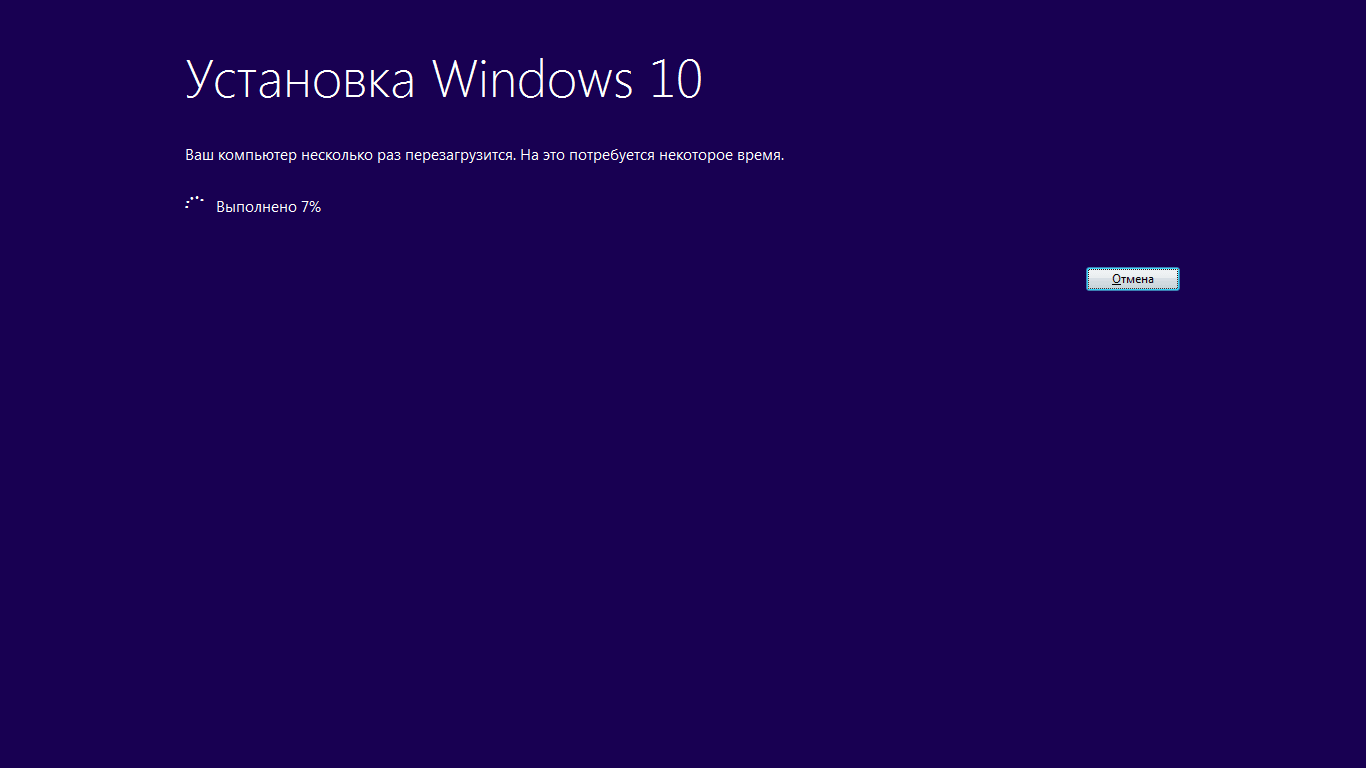
بعد بدء التحديث، والذي سيستغرق سرعة جهاز الكمبيوتر الخاص بك من بضع دقائق إلى ساعة، سيتم إعادة تشغيل الكمبيوتر عدة مرات، وكلها تحدث عمليات وضع تفسيرات باللغة الروسية ولن تسبب صعوبات في الفهم. بعد اكتمال التثبيت، ستصبح مالك سعيد لنظام التشغيل. وفقا للإحصاءات التي تم جمعها Microsoft 92٪ من المستخدمين راضون عن نظام التشغيل الجديد 😉
في هذه اللحظةالتحديث المجاني على نطاق واسع لأنظمة التشغيل لنظام التشغيل Windows 10، والتي أطلقت Microsoft Corporation. تحديث مجاني الخاص بك مجانا نظام التشغيل ما يصل إلى Windows 10، يمكن لأصحاب نسخ مرخصة من Windows 7 SP1 و Windows 8.1 تحديث 1.
سيكون التحديث المجاني لأنظمة التشغيل هذه صالحة لمدة عام واحد: من 29 يوليو 2015 إلى 29 يوليو 2016. لن تتمكن أصحاب الإصدارات الأخرى من نظام تشغيل Windows من الذهاب إلى Windows 10 مجانا.
إذا لم يتم تحديث نظام التشغيل المثبت على جهاز الكمبيوتر الخاص بك لمتطلبات Microsoft، فقم بتعيين التحديثات التالية: حزمة الخدمة 1، أو تحديث 1 (التحديثات مجانية) من خلال مركز Windows Update.
لاحظ أن إصدارات الشركات سيتم تحديث نظام التشغيل (المؤسسة، المهنية VL) بطريقة أخرى خارج هذا التحديث.
هذا التحديث مجاني حقا، لا توجد حجارة غواصة هناك، في هذه المناسبة لا يمكنك القلق.
متطلبات النظام لنظام التشغيل Windows 10
لتحديث النظام على القرص الثابت لجهاز الكمبيوتر الخاص بك يجب أن يكون 20 جيجابايت على الأقل مساحة فارغة لأنظمة 64 بت، أو 16 جيجابايت لمدة 32 بت. أفضل إذا في نظام النظام سيكون من المساحة الحرة.
متطلبات النظام ل Windows 10 تتوافق متطلبات النظام ويندوز 7 ويندوز 8.1. إذا تم تثبيت نظام التشغيل هذا على جهاز الكمبيوتر الخاص بك، فهذا يعني أنه يمكنك بسهولة تثبيت نظام التشغيل Windows 10 على جهاز الكمبيوتر الخاص بك.
وحدة المعالجة المركزية:
على الأقل 1 جيجا هرتز أو SOCالرامات "الذاكرة العشوائية في الهواتف والحواسيب:
1 جيجابايت (لأنظمة 32 بت) أو 2 جيجابايت (لأنظمة 64 بت)مساحة القرص الثابت:
16 جيجابايت (لأنظمة 32 بت) أو 20 جيجابايت (لأنظمة 64 بت)بطاقة فيديو:
DirectX الإصدار 9 أو أعلى مع برنامج تشغيل WDDM 1.0عرض:
800 × 600.
تأكد من تحديث جهاز الكمبيوتر الخاص بك إلى Windows 10؟
لا يمكنك تحديث نظام التشغيل الخاص بك إلى Windows 10، إذا كان كل شيء يناسبك إصدار سابق نظام التشغيل. سوف يعمل جهاز الكمبيوتر الخاص بك كالمعتاد.
هذا التحديث غير مطلوب، فإن الاقتراح لتحديث Windows لديه إطار مؤقت: سنة كاملة. لا يمكنك الاستعجل مع التحديث لنظام التشغيل الخاص بك.
ما هي أنظمة التشغيل يتم تحديثها إلى Windows 10
سيتم تثبيت جهاز الكمبيوتر الخاص بك التشغيل نظام ويندوز 10، والتي ستتوافق مع نظام التشغيل المثبت على جهاز الكمبيوتر الخاص بك. سيحصل التحديث المجاني على إصدارات Windows التالية:
- Windows 10 Home - بدأ Windows 7، Windows 7 Home Basic، ويندوز 7 المنزل الممتد، ويندوز 8.1
- Windows 10 Pro - Windows 7 Professional، Windows 7 كحد أقصى، Windows 8.1 Professional، Windows 8.1 Professional للطلاب
ما تحتاج إلى القيام به قبل الترقية إلى Windows 10
بعد تحديث النظام، ستستمر جميع البرامج والمكونات تقريبا تقريبا عملياتها المعتادة في Windows 10. سيتم حذف بعض التطبيقات بسبب التكوين الجديد أنظمة (على سبيل المثال، ويندوز ميديا. مركز).
قبل تثبيت تحديث النظام إلى Windows 10، حذف مكافحة الفيروسات من جهاز الكمبيوتر الخاص بك (في معظم الحالات، فلن يتعين عليك إعادة تثبيته).
كيفية الحصول على ويندوز 10
أصدرت Microsoft "انتقل إلى Windows 10" خاص بتحديث نظام تشغيل أكثر ملاءمة. بمساعدة التطبيق، يمكنك حجز تحديث ويندوز 10. إذا لم يكن لديك هذا التطبيق على جهاز الكمبيوتر الخاص بك، فستحتاج إلى تثبيت من خلال مركز Windows Update، آخر التحديثات لنظام التشغيل الخاص بك.
في التطبيق، يمكنك التحقق من الحالة نظام محجوزوبعد بعد تنزيل التحديث إلى جهاز الكمبيوتر الخاص بك (في وضع الخلفية) سيظهر سطح المكتب رسالة مفادها أن Windows 10 جاهز للتحديث. يمكنك البدء في تثبيت Windows 10 على الفور، أو حدد وقت آخر، أكثر ملاءمة لتحديث النظام.
طرق أخرى للحصول على Windows 10
إذا لم يأت التحديث المجاني على Windows 10، ولا تريد الانتظار بعد الآن، فيمكنك بدء تشغيل تنزيل فوري بشكل مستقل لتحديث النظام.
للقيام بذلك، ستحتاج إلى الذهاب على طول الطريق: C: \\ Windows \\ Softwaredistribution \\ Download، ثم قم بتنظيف مجلد "تنزيل" (هذا شرط حالة ضرورية).
wuauclt.exe / updatenow.
بعد ذلك، افتح مركز Windows Update. هناك سترى أن نظام التشغيل Windows 10 يتم تشغيله على جهاز الكمبيوتر الخاص بك. أولا، ستبدأ عملية تنزيل نظام توزيع النظام، ثم قم بإعداد Windows 10 لتثبيت على الكمبيوتر. سوف تستغرق هذه العملية بعض الوقت.
لتنزيل وتثبيت Windows 10، سيكون من الممكن استخدام الوسائل التي تحمل علامة Microsoft: أداة إنشاء الوسائط. استخدام أداة إنشاء الوسائط، يمكنك تنزيل Windows 10، قم بتشغيل التحديث، أو إنشاء وسائط قابلة للتمهيد (محرك أقراص فلاش USB أو قرص DVD) للتثبيت اللاحق للنظام على جهاز الكمبيوتر الخاص بك. يمكنك قراءة المزيد عن هذا في المقال.
عملية تحديث ويندوز 10
بعد إكمال إعداد التحديث، سيتم فتح نافذة فيه سيتم عرضها للاختيار الوقت لتحديث النظام: يمكنك تحديث نظام التشغيل في وقت لاحق، أو بدء التحديث على الفور.
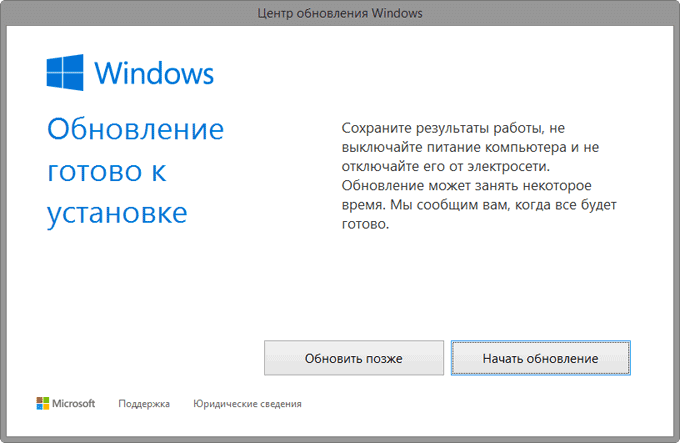
وفقا ل Microsoft، ستستغرق عملية التحديث على الغدة الحديثة حوالي ساعة من الوقت. على المعدات القديمة، يمكن أن يستغرق تحديث النظام وقتا طويلا. على جهاز الكمبيوتر الخاص بي الذي تم جمعه في عام 2008، حدث التحديث في غضون ساعات قليلة (لفترة طويلة جدا)، وتم تحديث الكمبيوتر المحمول الحديث حوالي ساعة.
بعد إعادة تشغيل الكمبيوتر، لبعض الوقت سيحدث إعداد التحديث لنظام التشغيل Windows 10. سيحدث إعداد Windows 10. ثم سيتبع إعادة التشغيل، بعدها سيتم فتح نافذة Windows Update.
سيعقد تحديث نظام التشغيل في ثلاث مراحل:
- نسخ الملفات
- تثبيت المكونات والسائقين
- الإعدادات
خلال هذا الوقت، سيتم إعادة تشغيل جهاز الكمبيوتر الخاص بك عدة مرات. في مرحلة التحديث النهائي، ستحتاج إلى الاتفاق على تكوين بعض المعلمات لنظام التشغيل Windows 10. بعد إعادة التشغيل، سيتم فتح عامل على جهاز الكمبيوتر الخاص بك. جدول ويندوز 10.
هل من الممكن العودة إلى نظام التشغيل السابق؟
هناك مثل هذه الفرصة. وفقا ل Microsoft، في غضون شهر بعد تثبيت نظام التشغيل Windows 10، يمكنك العودة إلى نظام التشغيل السابق.
هل يمكنني إعادة تثبيت Windows 10 بعد التحديث؟
للحصول على وضوح كامل، سأقدم إجابة Microsoft الحرفية على هذا السؤال:
نعم. أخذ عرض الشحن المجاني هذا لنظام التشغيل Windows 10، على تلك الأجهزة التي تم تثبيت التحديث عليها، يمكنك إعادة تثبيت التثبيت، بما في ذلك "التنظيف". لإعادة تنشيط النظام على نفس المعدات، مفتاح المنتج غير مطلوب. إذا قمت بإجراء تغييرات كبيرة في المعدات الخاصة بك، فقد تحتاج إلى الاتصال بدعم العملاء لتنشيط النظام. بالإضافة إلى ذلك، يمكنك إنشاء وسائط التثبيت الخاصة بك، مثل جهاز ذاكرة فلاش USB أو قرص DVD، واستخدامه للترقية أو إعادة تثبيت نظام التشغيل اللاحق على هذا الجهاز.
تفعيل التحديثات لنظام التشغيل Windows 10
بعد توصيل الإنترنت، يجب أن يحدث تنشيط النظام تلقائيا. إذا لم يحدث التنشيط، يمكنك تنشيط النظام بنفسك.
أدخل "المعلمات"، ثم "التحديث والأمان"، افتح علامة تبويب التنشيط. انقر فوق الزر المقابل ل تنشيط ويندوز 10. نظرا للحمل الكبير على Microsoft Server، قد لا تكون الأخطاء ممكنة، لذلك لا يمكن أن يعمل التنشيط في المرة الأولى. حاول تنشيط النظام عدة مرات.
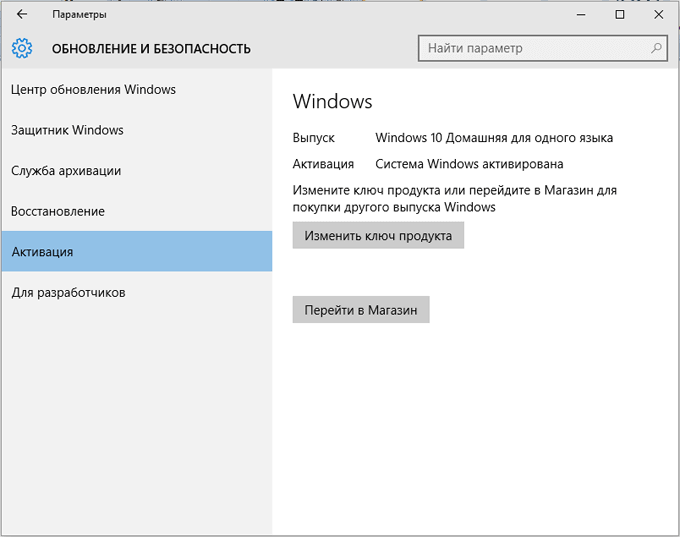
لمثل هذا التحديث على نطاق واسع، تم تعيين Microsoft لأجهزة الكمبيوتر مفاتيح التنشيط غير المصنفة. تم تنبيهه في البداية، لأن مفاتيح التنشيط تزامنت. ثم اتضح أن المعلومات الفريدة حول معدات الكمبيوتر وإصدارات Windows 10 سيتم حفظ كل كمبيوتر على خادم Microsoft. سيتم تحديد المعرف ويتم تنشيط Windows 10 تلقائيا، على الكمبيوتر الذي شارك في التحديث المجاني باستخدام Windows 7 أو Windows 8.1. سيتم إجراء التنشيط التلقائي فقط على جهاز الكمبيوتر هذا.
يمكنك، إذا لزم الأمر، إنتاج تثبيت "نظيف" لنظام التشغيل Windows 10 (بعد التحديث). بعد إعادة تثبيت ويندوز 10، مع وجود الإنترنت، سيتم تنشيط النظام تلقائيا. في حالة تغيير جاد في معلمات معدات الكمبيوتر الخاصة بك (بديل مجلس النظام، المعالج، وما إلى ذلك)، لتنشيط نظام التشغيل، سيتعين عليك الاتصال بخدمة الدعم.
كيفية التحقق من ترخيص ويندوز 10
بعد الانتهاء من تثبيت Windows 10، يمكنك التحقق من الترخيص والمفاتيح الأخرى لنظام التشغيل المثبت على جهاز الكمبيوتر الخاص بك. للقيام بذلك، إطلاق سطر الأوامر نيابة عن المسؤول، ثم أدخل الأوامر التالية بالتتابع بدورها:
SLMGR / DLI SLMGR / DLV SLMGR / XPR
ترتيب العمل هو كما يلي: نسخ أو أدخل الأمر الأول لسطر الأوامر، ثم اضغط على مفتاح "Enter"، ستظهر نافذة على شاشة الشاشة، مع رسالة حالة الترخيص. بعد ذلك، أدخل الأمر التالي، وما إلى ذلك نتيجة لذلك، سترى معلومات مفصلة حول حالة التنشيط لجهاز الكمبيوتر الخاص بك في عدة ويندوز.
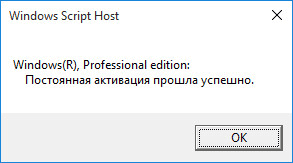
ترقية مجانية إلى Windows 10 بعد 07/29/2016
ترك مايكروسوفت ثغرة تحديث مجاني قبل ويندوز 10 بعد 29 يوليو 2016. بعد الانتقال إلى الموقع https://www.microsoft.com/ru-ru/accessivity/windows10ugrade.، للحصول على ترقية مجانية إلى Windows 10 للمستخدمين ميزات محدودة، يمكنك استخدام فائدة خاصة لتحديث Windows 7 أو Windows 8 إلى Windows 10.
بعد إطلاق مرافق ويندوز 10 ترقية، سيتم تنزيل توزيع نظام التشغيل Windows 10 على جهاز الكمبيوتر الخاص بك، ثم سيبدأ تحديث نظام التشغيل إلى Windows 10. المتطلبات المسبقة: يجب تنشيط Windows Update Windows من قبل مفتاح مرخص.
استنتاج
إذا تم تثبيت نظام التشغيل Windows 7 أو Windows 8.1 مرخص على جهاز الكمبيوتر الخاص بك، فيمكنك التبديل إلى Windows 10 مجانا في Windows 10 لمدة عام، والذي يتوافق معه نظام تثبيت على حاسوبك.
كيفية التحديث إلى Windows 10 مجانا
إذا كنت تتذكر، خلال العام بعد إصدار Windows 10، يمكن لكل مستخدم للإصدار المرخص من نظام التشغيل Windows 7 أو Windows 8.1 تحديث نظام التشغيل مجانا مجانا. منذ فترة طويلة انتهت فترة التحديث المجاني، ولكن أولئك الذين لم يتح لهم الوقت للترقية إلى Windows 10، لا يزال لديهم فرصة.
الحقيقة انه مايكروسوفت. وأظهر لرعاية المستخدمين ذوي الإعاقة وغادروا لهم إمكانية التحديث المجاني. وبما أنه ليس من الضروري تأكيد انتمائه إلى هذه الفئة من الأشخاص، يمكن لأي مستخدم استخدام هذه الثغرة.
للحصول على التحديث، تحتاج إلى الذهاب إلى https://www.microsoft.com/ru-ru/accessivity/windows10ugrade وانقر فوق الزر "تحديث الآن". سيتم تنزيل ترقية Windows 10 Windows 1074.
ملحوظة. إذا لم يبدأ التنزيل، فيمكنك استخدام الرابط المباشر لتنزيل http://go.microsoft.com/fwlink/؟linkid\u003d822783.
إجراء التحديث بسيط وعمليا لا يتطلب تدخل المستخدم. أولا، قم بتشغيل المثبت والاتفاق مع اتفاقية الترخيص.

يتحقق المثبت على توافق الكمبيوتر مع نظام التشغيل Windows 10.
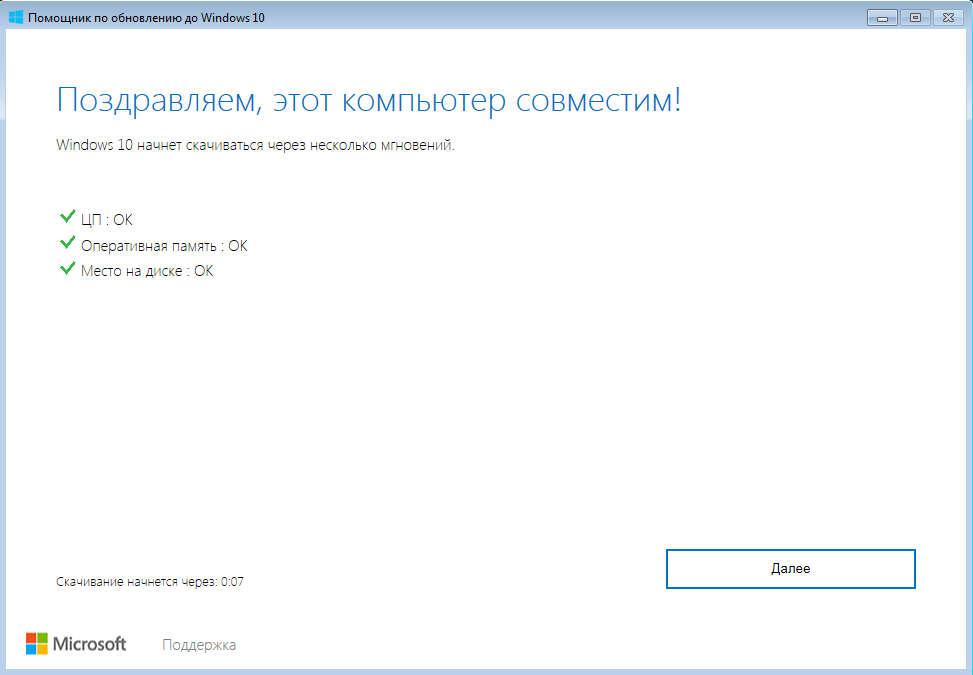
إذا مر الشيك بنجاح، تبدأ ملفات التحديث. هذه هي أطول مرحلة، في الدورات التي يمكنك أيضا مقاطعة الإجراء ورفض التحديث.
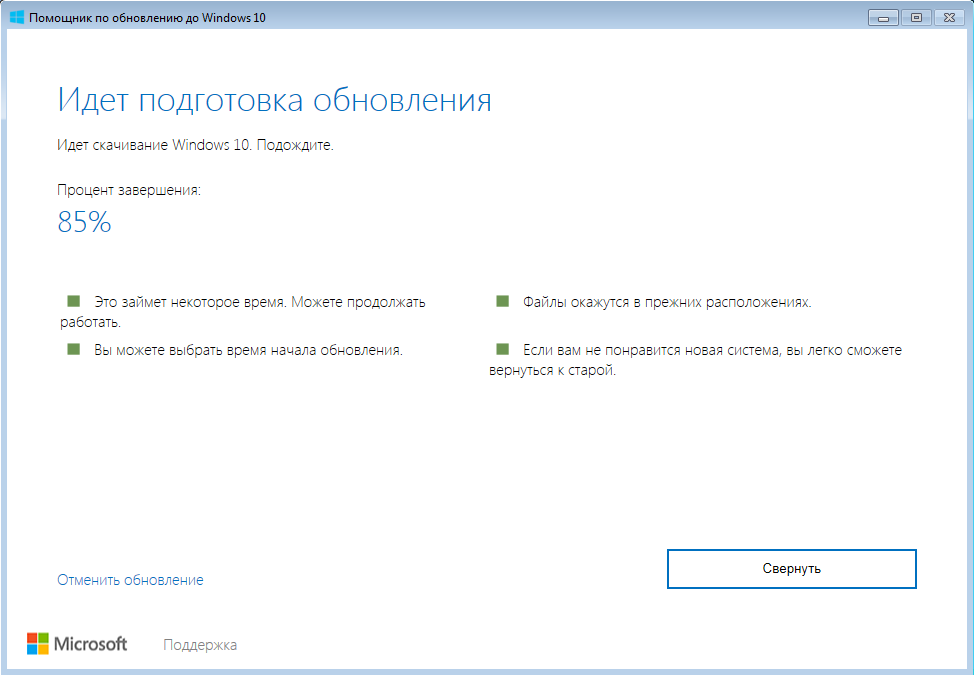
بعد تنزيل الملفات يتم فحصها وتثبيتها.
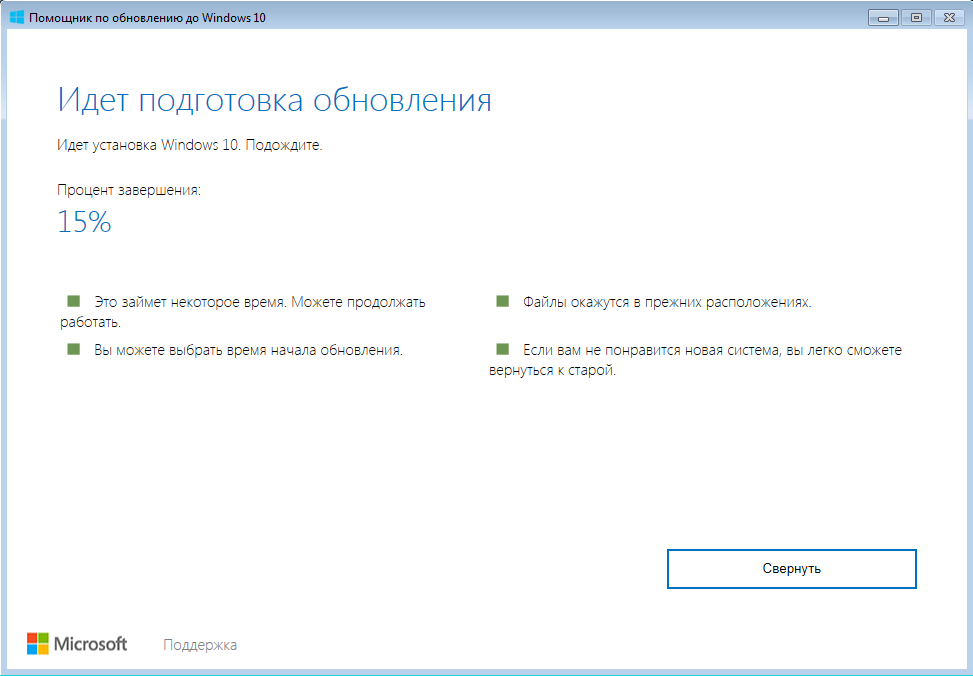
في نهاية التثبيت، يتم إصدار رسالة حول الحاجة إلى إعادة التشغيل ويبدأ المؤقت. إذا لزم الأمر، يمكن تأجيل إعادة التشغيل لفترة من الوقت.
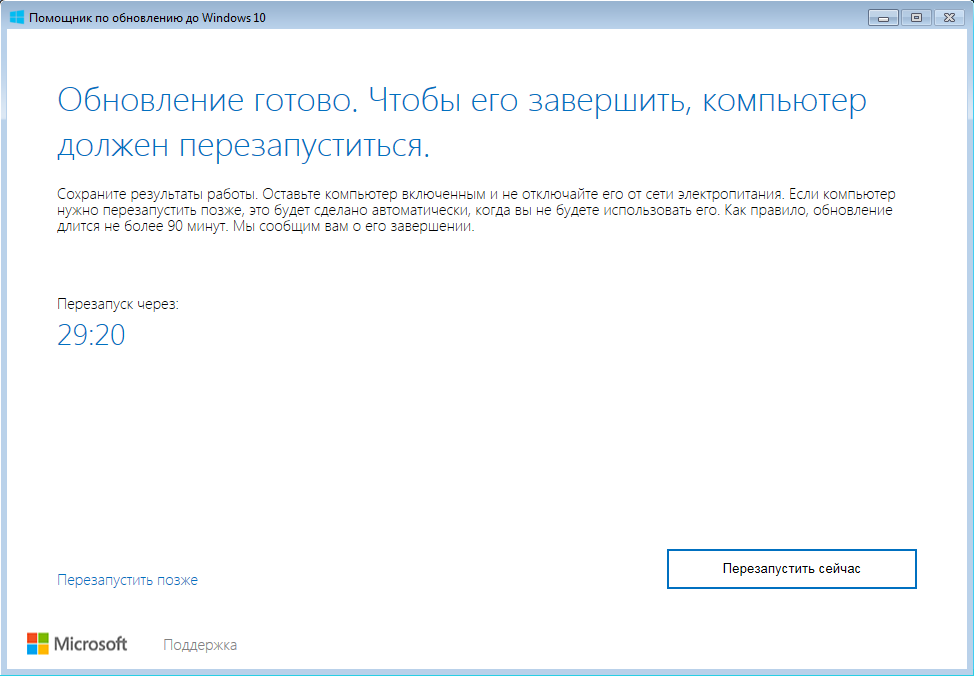

في نهاية التثبيت، يقترح تسجيل الدخول
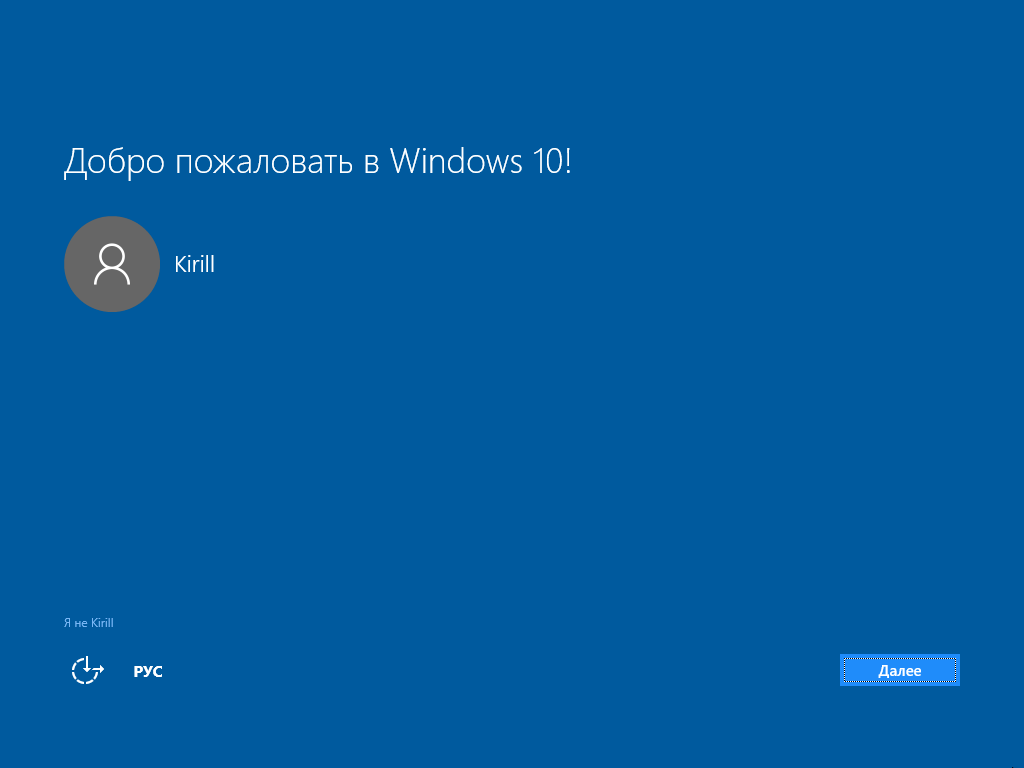
تكوين إعدادات الخصوصية
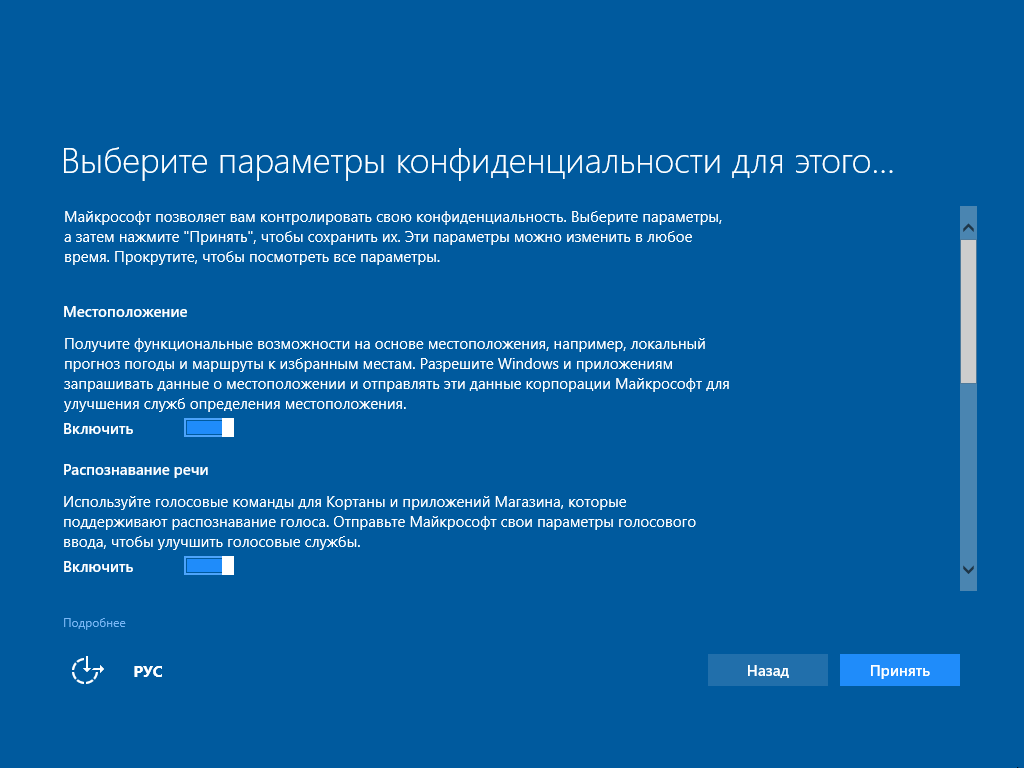
وحدد التطبيقات الافتراضية. ومع ذلك، كل هذا يمكن القيام به في وقت لاحق.
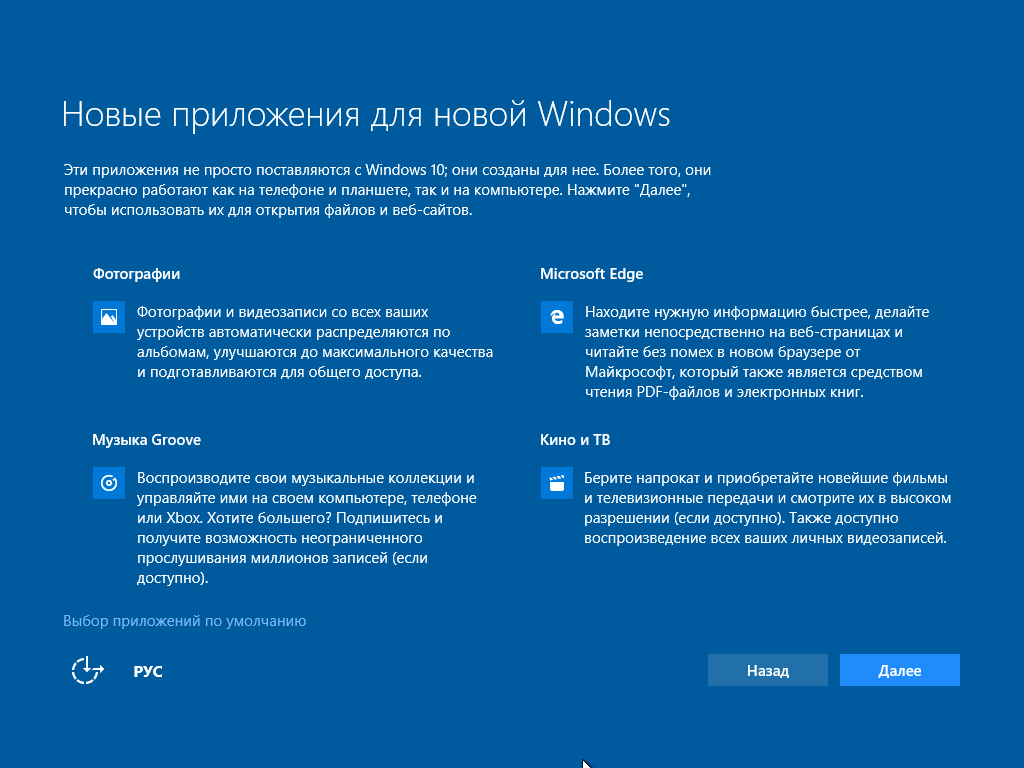
نتيجة لذلك، نحصل على مرخصة نسخة ويندوز 10.

هذه الطريقة قانونية للغاية، وحصلت عليها باستخدام ويندوز 10 لا يختلف عن المعتاد.
